Win10怎麼把運行固定到開始菜單?“運行”功能深受很多用戶喜愛,因為它簡約、方便、實用。在Win7等舊版系統中,用戶可以讓該功能直接在開始菜單顯示,方便操作。但在Win10中,由於開始菜單已經重新編寫,原有的設定已經不適合,所以沒有之前的固定選項。然而還是有很多用戶需要在開始菜單中顯示“運行”,卻發現該程序本身和其他Win32程序不同,無法直接固定。
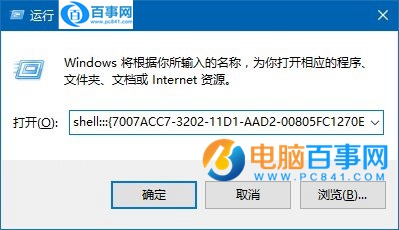
想要在Windows10的開始菜單固定“運行”需要用到……嘿嘿,不是注冊表編輯器,而是CLSID*(GUID,全局唯一標識符),但這東西也能在注冊表中找到,位置如下:
HKEY_CLASSES_ROOTCLSID
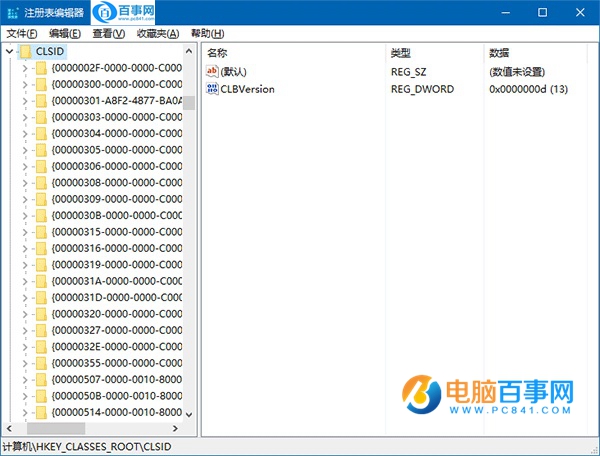
從上圖可以看出,這根本就不是給人看的……除了數字和字母組成的編碼,就沒別的解釋了,當然你點擊每個編碼後會在右邊看到一些名稱,時間充裕的話不妨自己把它總結出來(然而這近似自虐的事誰又願意干呢……)。不過凡是這種比較麻煩的事還是上網查一下比較省時省力,除非網上實在沒有。本文要講的在開始菜單固定“運行”就需要知道它的CLSID,然後用這個去創建快捷方式,之後就可以按照套路固定了。
運行的GUID為:{2559a1f3-21d7-11d4-bdaf-00c04f60b9f0},大家感興趣可以去注冊表查一下,結果如下圖:
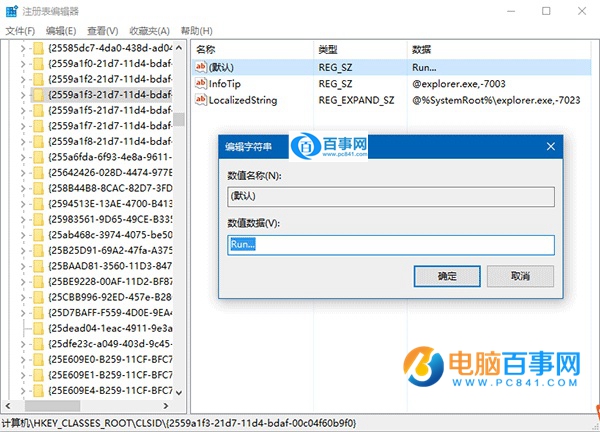
怎麼才能利用它來創建快捷方式呢?
1、在桌面單擊右鍵,選擇新建→快捷方式
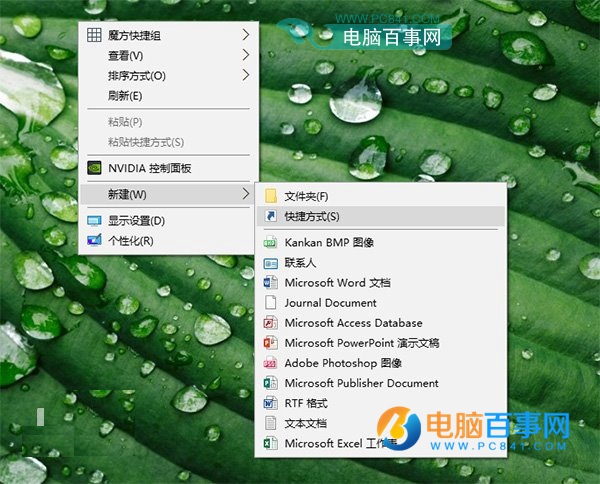
2、在路徑中輸入以下內容:
explorer shell:::{2559a1f3-21d7-11d4-bdaf-00c04f60b9f0}
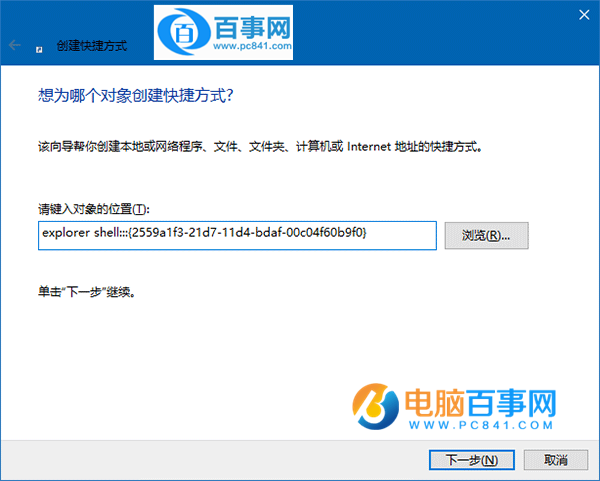
3、給快捷方式命名,例如“運行”,可自擬
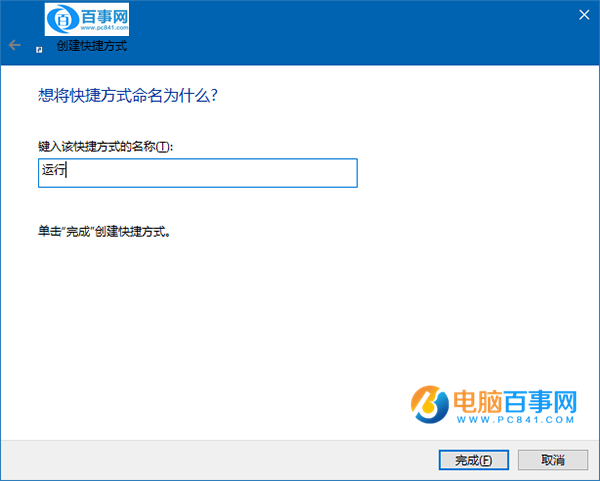
4、點擊“完成”後,可以給快捷方式換圖標,系統圖標在C:WindowsSystem32imageres.dll裡面,如下圖 ——
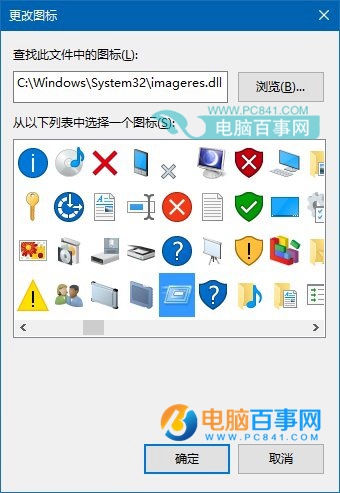
5、在圖標上點右鍵,選“固定到開始屏幕”
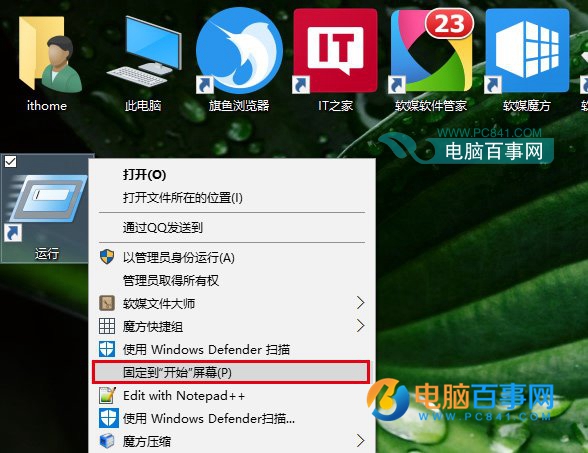
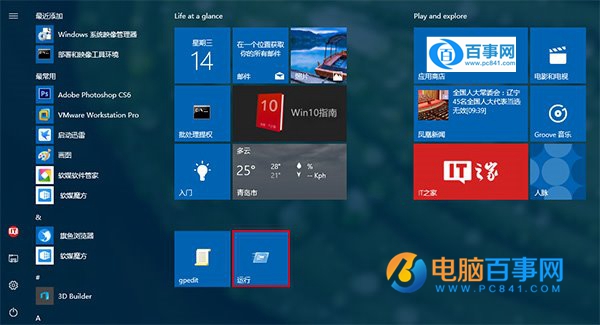
此時可以在開始菜單或開始屏幕看到“運行”。
另外,還有用戶詢問如何把組策略固定到開始菜單,這個更簡單,找到C:WindowsSystem32gpedit.msc,點右鍵→固定到開始屏幕即可。
* 指windows系統對於不同的應用程序,文件類型,OLE對象,特殊文件夾以及各種系統組件分配一個唯一表示它的ID代碼,用於對其身份的標示和與其他對象進行區分。GUID是Globally Unique Identifier的簡稱,中文翻譯為“全局唯一標示符”,在Windows系統中也稱之為Class ID,縮寫為CLSID。